ノーコードでクラウド上のデータとの連携を実現。
詳細はこちら →Google Directory ODBC Driver の30日間無償トライアルをダウンロード
30日間の無償トライアルへ製品の詳細
Google Directory ODBC Driver は、ODBC 接続をサポートするさまざまなアプリケーションからGoogle Directory のリアルタイムデータ連携を実現するパワフルなツールです。
データベースにアクセスするのと同感覚でGoogle Directory データにアクセスし、標準ODBC Driver インターフェースを通じてDomains、Groups、Users、Tokens、etc. にアクセス。
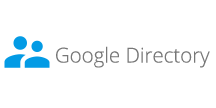
CData


こんにちは!ドライバー周りのヘルプドキュメントを担当している古川です。
CData ODBC Drivers は、ODBC ドライバーをサポートするあらゆる環境から利用可能です。本記事では、PyCharm からのCData ODBC Driver for GoogleDirectory の利用を説明します。CData ODBC Deriver をデータソースとして設定する方法、データソースをクエリして結果を表示するためのPyCharm の簡単なコードを含みます。
はじめに、このチュートリアルではCData ODBC Driver for GoogleDirectory とPyCharm が、既にインストールされていることを前提としています。
以下のステップに従って、pyodbc モジュールをプロジェクトに追加します。
CData ODBC ドライバは、以下のような特徴を持ったリアルタイムデータ連携ソリューションです。
CData ODBC ドライバでは、1.データソースとしてGoogle Directory の接続を設定、2.PyCharm 側でODBC Driver との接続を設定、という2つのステップだけでデータソースに接続できます。以下に具体的な設定手順を説明します。
まずは、本記事右側のサイドバーからGoogleDirectory ODBC Driver の無償トライアルをダウンロード・インストールしてください。30日間無償で、製品版の全機能が使用できます。
これで、ODBC 接続文字列またはDSN で接続できます。お客様のOS でDSN を作成するためのガイドについては、CData ドライバードキュメントの[はじめに]セクションを参照してください。
Google Directory はOAuth 認証標準を利用しています。各ユーザーやドメイン内のユーザーの代わりに、CData 製品がGoogle API にアクセスすることを許可できます。 接続すると、CData 製品はデフォルトブラウザでOAuth エンドポイントを開きます。ログインして、アプリケーションにアクセス許可を与えます。CData 製品がOAuth プロセスを完了します。
詳細はヘルプドキュメントを参照してください。
以下はDSN の構文です。
[CData GoogleDirectory Source]
Driver = CData ODBC Driver for GoogleDirectory
Description = My Description
OAuthClientId = MyOAuthClientId
OAuthClientSecret = MyOAuthClientSecret
CallbackURL = http://localhost
Cursor をインスタンス化し、Cursor クラスのexecute メソッドを使用してSQL ステートメントを実行します。
import pyodbc
cnxn = pyodbc.connect('DRIVER={CData ODBC Driver for GoogleDirectory};OAuthClientId = MyOAuthClientId;OAuthClientSecret = MyOAuthClientSecret;CallbackURL = http://localhost;')
cursor = cnxn.cursor()
cursor.execute("SELECT Id, Description FROM MyTable WHERE Status = 'confirmed'")
rows = cursor.fetchall()
for row in rows:
print(row.Id, row.Description)
CData ODBC Driver を使用してPyCharm でGoogle Directory に接続すると、Google Directory にアクセスできるPython アプリケーションを標準データベースのように構築できるようになります。このチュートリアルに関する質問、コメント、フィードバックがある場合には、support@cdata.com までご連絡ください。
このようにCData ODBC ドライバと併用することで、270を超えるSaaS、NoSQL データをコーディングなしで扱うことができます。30日の無償評価版が利用できますので、ぜひ自社で使っているクラウドサービスやNoSQL と合わせて活用してみてください。
CData ODBC ドライバは日本のユーザー向けに、UI の日本語化、ドキュメントの日本語化、日本語でのテクニカルサポートを提供しています。
